WPS表格中自定义突出显示规则的方法教程
2023-07-04 09:54:37作者:极光下载站
wps表格是一款非常好用的软件,在其中我们可以自由使用各种强大功能进行数据的编辑处理,进行高效办公。如果我们希望在电脑版WPS表格中设置输入指定内容后整行自动变色,实现突出显示的效果,小伙伴们指定具体该如何进行操作吗,其实操作方法是非常简单的,我们只需要借助WPS表格中的“条件格式”功能,新建突出显示的新规则就可以了,其实是非常简单的,小伙伴们可以打开自己的软件后一起动手操作起来,看看最终的效果。接下来,小编就来和小伙伴们分享具体的操作步骤了,有需要或者是有兴趣了解的小伙伴们快来和小编一起往下看看吧!
操作步骤
第一步:点击打开WPS表格进入编辑界面,我们这里需要设置如果D列输入“组长”,则该行突出显示;
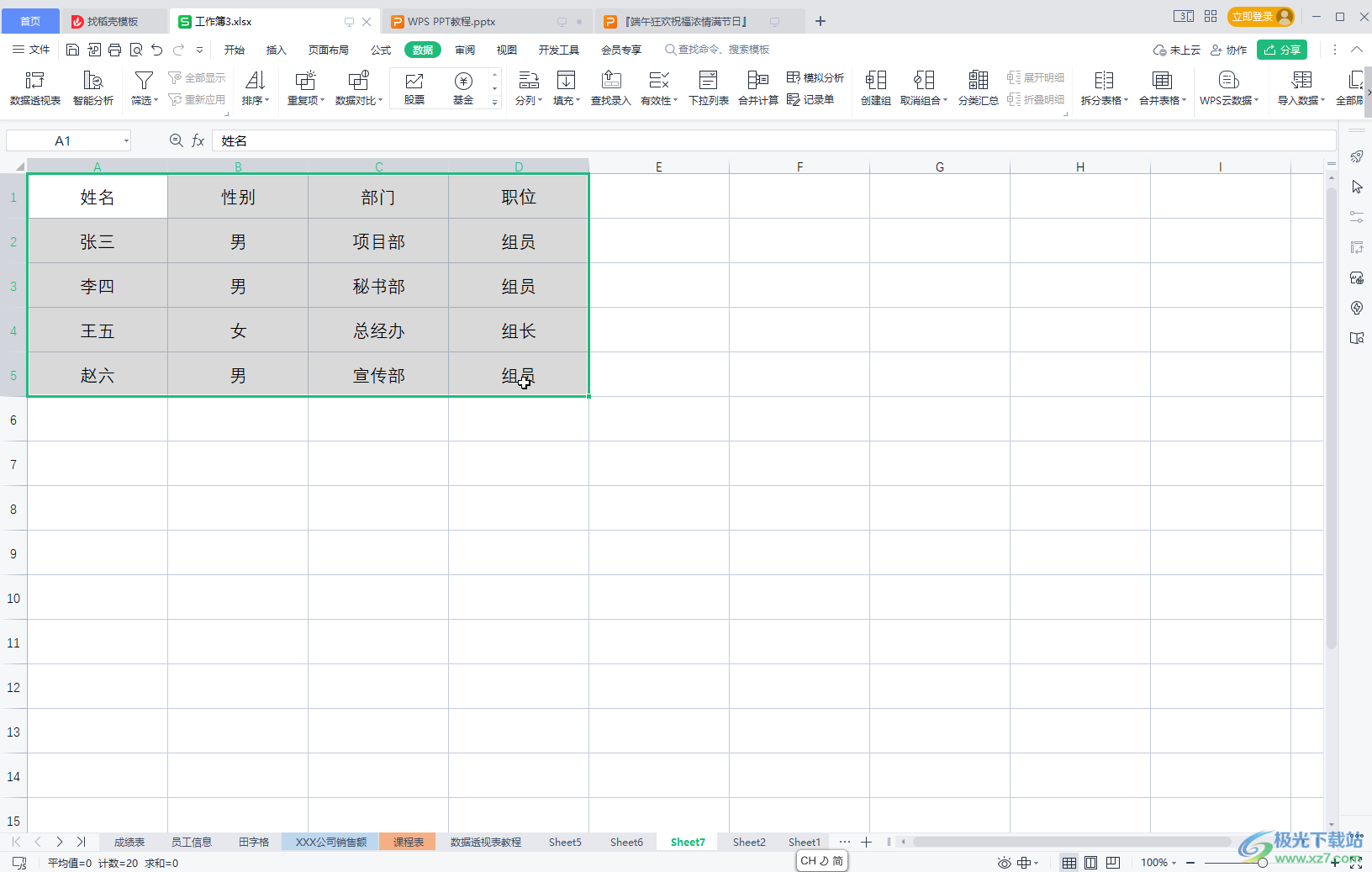
第二步:选中需要设置的区域,在“开始”选项卡中点击“条件格式”——“突出显示单元格规则”——“其他规则”;
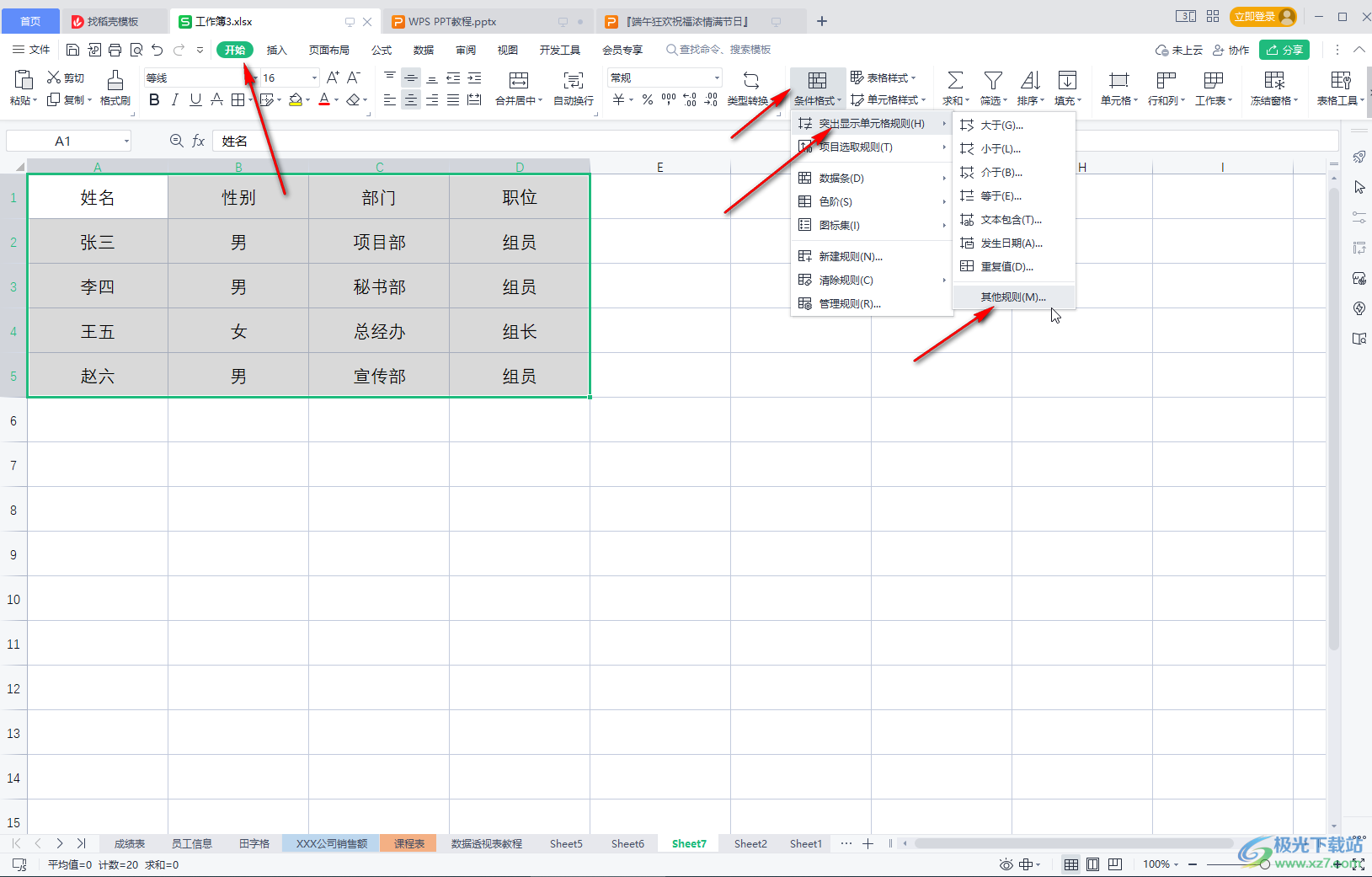
第三步:在打开的窗口中点击选择“使用公式确定要设置格式的单元格”,然后输入规则=$D1="组长"然后点击“格式”;
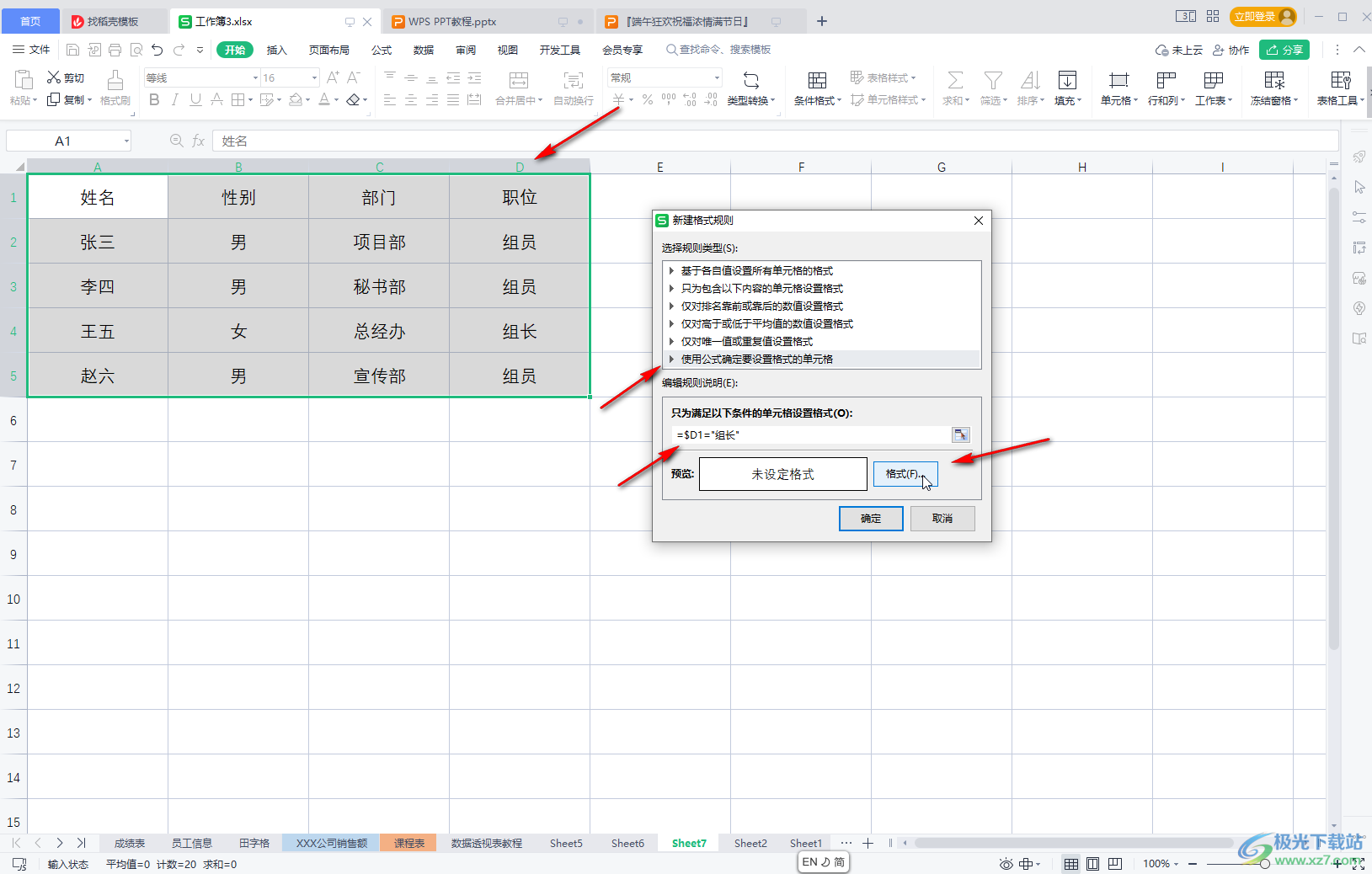
第四步:在打开的窗口中点击切换到“图案”栏,设置想要的突出颜色并确定,回到前一窗口后可以看到预览效果,然后点击“确定”;
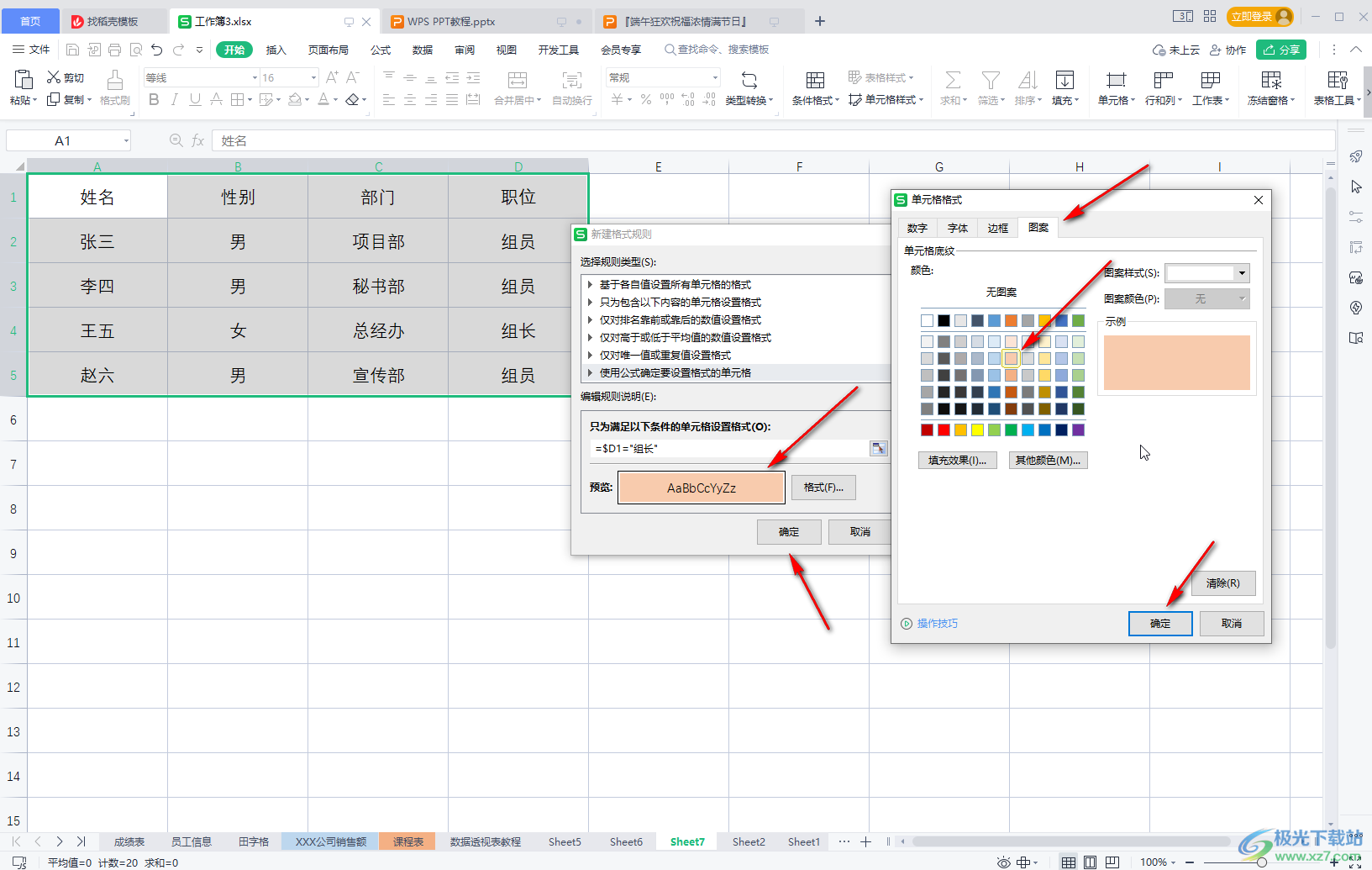
第五步:就可以看到突出显示的效果了。
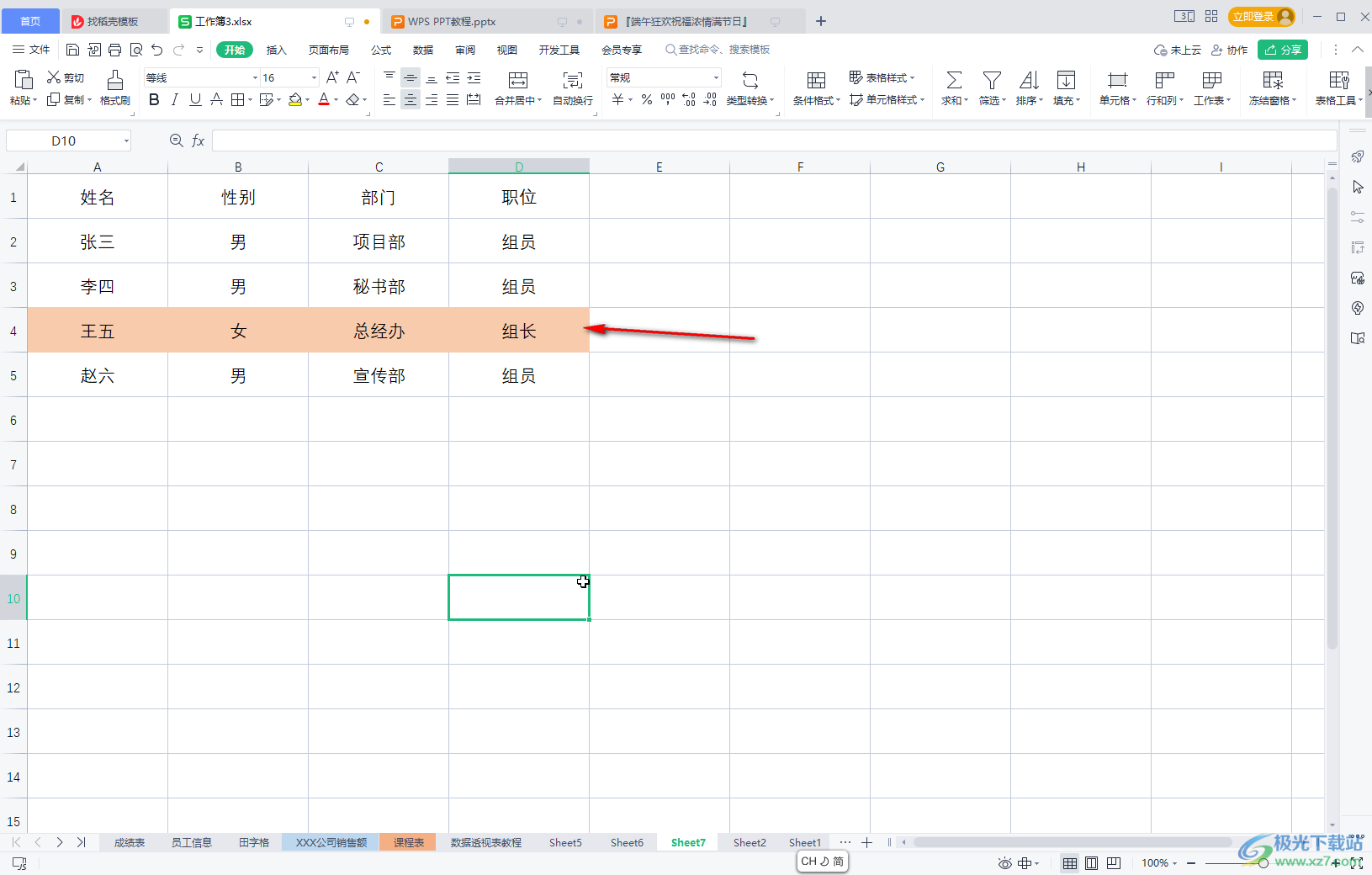
以上就是电脑版WPS表格中设置输入指定内容后整行突出显示的方法教程的全部内容了。上面的步骤操作起来都是非常简单的,小伙伴们可以打开自己的软件一起动手操作起来。
